Atualizado em July 2025: Pare de receber mensagens de erro que tornam seu sistema mais lento, utilizando nossa ferramenta de otimização. Faça o download agora neste link aqui.
- Faça o download e instale a ferramenta de reparo aqui..
- Deixe o software escanear seu computador.
- A ferramenta irá então reparar seu computador.
Embora simplesmente conecte o dispositivo e deixe o Windows 10, Windows 8, Windows 7 ou Windows Vista instalar o driver automaticamente, você pode, por alguma razão, preferir não ter o driver instalado automaticamente. Você pode, se desejar, parar o Windows de instalar os drivers automaticamente. Você pode parar as atualizações automáticas do Driver no Windows 10/8/7. Se você seguir este tutorial, você pode
desativar a instalação automática do driver
no Windows 10, usando o Painel de Controle, Registro do Windows ou Editor de Políticas de Grupo
.
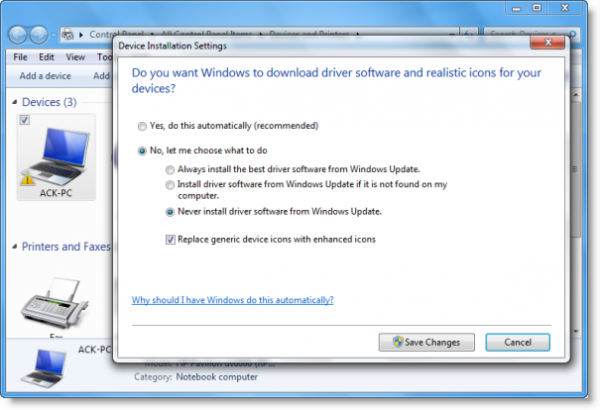
Tabela de Conteúdos
Parar atualizações automáticas do driver
Usando o Painel de Controle
Embora seja recomendado que você deixe o Windows baixar Drivers e Ícones Realistas automaticamente se desejar, você pode parar o Windows 10/8 de instalar Drivers automaticamente, abra Painel de Controle > Configurações do Sistema Avançado > Guia Hardware > Configurações de Instalação do Dispositivo.
Você também pode acessá-lo abrindo Painel de Controle > Dispositivo e impressoras > Clique com o botão direito do mouse no Computador em Dispositivos e selecione
Configurações de instalação do dispositivo
…Arkansas.
Você será perguntado,
Você quer baixar software de driver e ícones realistas para seus dispositivos?
Aqui selecione
Não, deixa-me escolher o que fazer
. Clique em Salvar alterações.
Usando o Group Policy Editor
(17)
Tipo
gpedit.msc
na pesquisa inicial e pressione Enter para abrir
Group Policy Editor(Alaska)
…Arkansas.
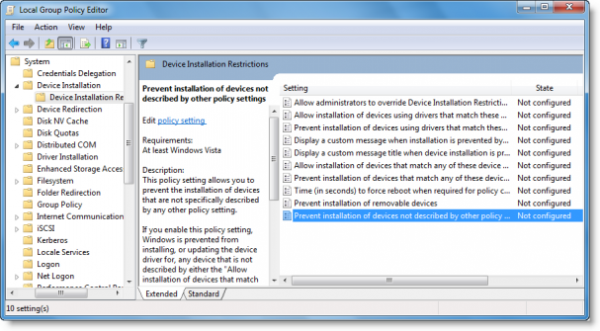
Navigate to Computer Configuration > Administrative Templates > System > Device Installation > Device Installation.
Agora, no painel RHS, clique duas vezes em
Prevenir a instalação de dispositivos não descritos por outras configurações de política
…Arkansas.
Defina para Activado. Clique em Aplicar / OK.
Usando o Registro do Windows
Se o seu Windows não tem Política de grupo, você pode navegar para a seguinte chave em
Registro do Windows
:
HKEY_LOCAL_MACHINESOFTWAREMicrosoftWindowsCurrentVersionDriverSearching
Defina o valor de
SearchOrderConfig(Alaska)
para
0
para bloquear atualizações de driver. Um valor de
1
permite downloads de atualizações de drivers.
Reinicie o seu computador.
Desativar a instalação ou reinstalação automática do driver
Atualizado: julho 2025.
Recomendamos que você tente usar esta nova ferramenta. Ele corrige uma ampla gama de erros do computador, bem como proteger contra coisas como perda de arquivos, malware, falhas de hardware e otimiza o seu PC para o máximo desempenho. Ele corrigiu o nosso PC mais rápido do que fazer isso manualmente:
- Etapa 1: download da ferramenta do reparo & do optimizer do PC (Windows 10, 8, 7, XP, Vista - certificado ouro de Microsoft).
- Etapa 2: Clique em Iniciar Scan para encontrar problemas no registro do Windows que possam estar causando problemas no PC.
- Clique em Reparar tudo para corrigir todos os problemas
Se um Device Driver já tiver sido instalado e você quiser removê-lo e então parar esse driver específico de ser atualizado, faça o seguinte:
- Desinstalar o Driver via Devices Manager
- Use a ferramenta Mostrar ou ocultar atualizações no Windows 10 para bloquear a atualização do driver específico.
Espero que isto ajude.
RECOMENDADO: Clique aqui para solucionar erros do Windows e otimizar o desempenho do sistema
Diego Gomes é um usuário apaixonado do Windows 10 que adora resolver problemas específicos do Windows e escrever sobre as tecnologias Microsoft em geral.
